发布时间:2025-10-31 09:55:08 来源:转转大师 阅读量:1478
跳过文章,直接WORD转PDF在线转换免费>> AI摘要
AI摘要本文介绍了将Word文档转换为PDF的四种主流方法:1. 使用Microsoft Office内置功能,可保证格式保真、操作简单,但需安装Office;2. 在线转换工具便捷跨平台,但依赖网络且安全性较低;3. 虚拟打印机通用性强,适合复杂文档,但可能丢失交互元素;4. 命令行或脚本适用于批量处理,但技术门槛较高。推荐优先使用Office内置功能,其他方法根据具体需求灵活选择。
摘要由平台通过智能技术生成
在日常办公、学术提交或文件共享中,PDF(Portable Document Format,便携式文档格式)因其卓越的跨平台一致性、不易编辑的特性和固定的排版格式,已成为文件分发的首选。而Microsoft Word则是我们创作和编辑文档最常用的工具。因此,掌握如何将Word文档完美地转换为PDF,是每个现代办公人士和学生的必备技能。
那么word转pdf怎么转呢?本文将系统地介绍几种主流且高效的Word转PDF方法,涵盖从Office内置功能到在线工具、虚拟打印乃至高级命令行操作,助您在任何场景下都能游刃有余地完成转换。
这是最直接、最原生、最能保证转换质量的方法,适用于绝大多数日常场景。
利用Microsoft Word软件自带的“另存为”或“导出”功能,直接将.docx或.doc格式的文档转换为PDF。该功能由Office深度集成,能最大程度地保留Word文档的原始格式、字体、超链接和图片质量。
2、访问“文件”菜单:点击Word窗口左上角的“文件”选项卡。
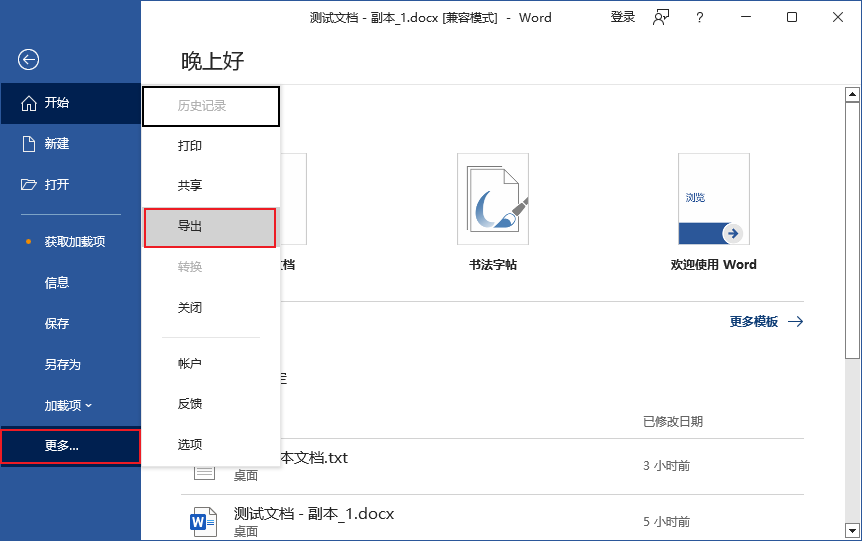
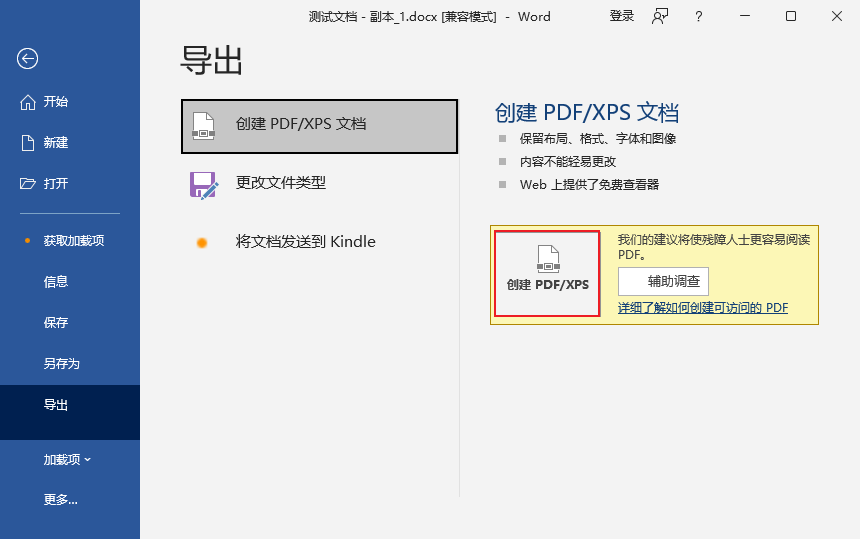
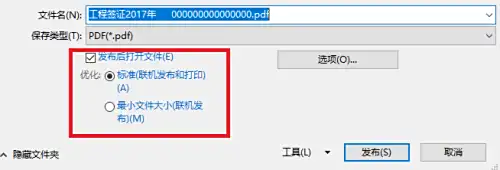
对于未安装Microsoft Office,或需要在手机、平板等设备上完成转换的用户,在线工具提供了极大的便利。
通过浏览器访问特定的在线文件转换网站,上传您的Word文档,由网站服务器在云端完成转换过程,最后将生成的PDF文件下载回本地。
2、选择转换功能:在网站首页找到“Word转PDF”功能入口,并点击进入。
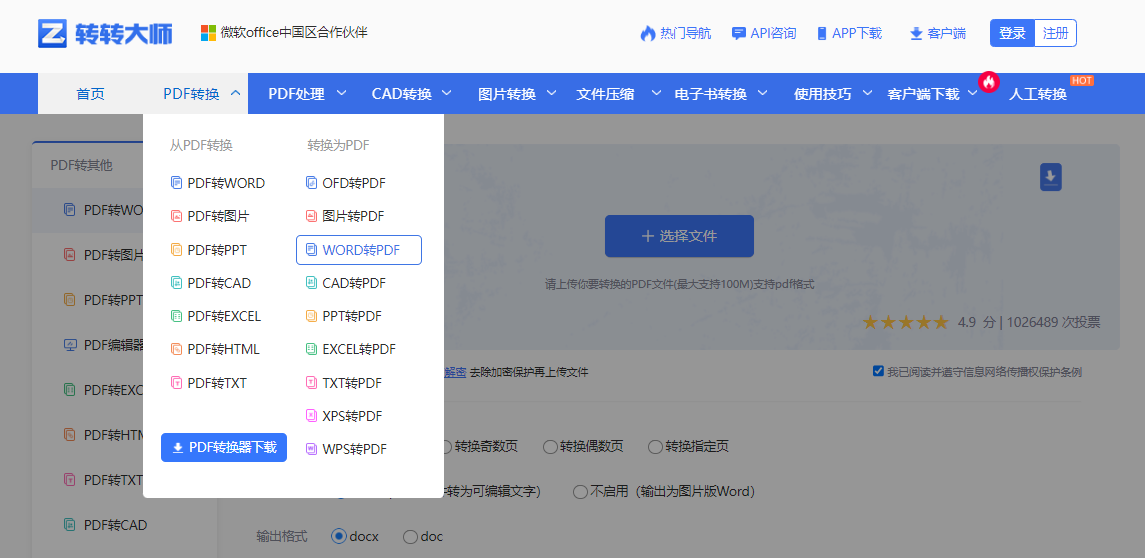
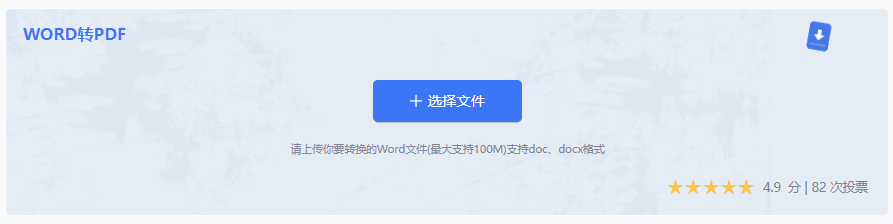
4、开始转换:文件上传完毕后,网站通常会自动开始转换,或者需要您手动点击“转换”或“转换为PDF”按钮。
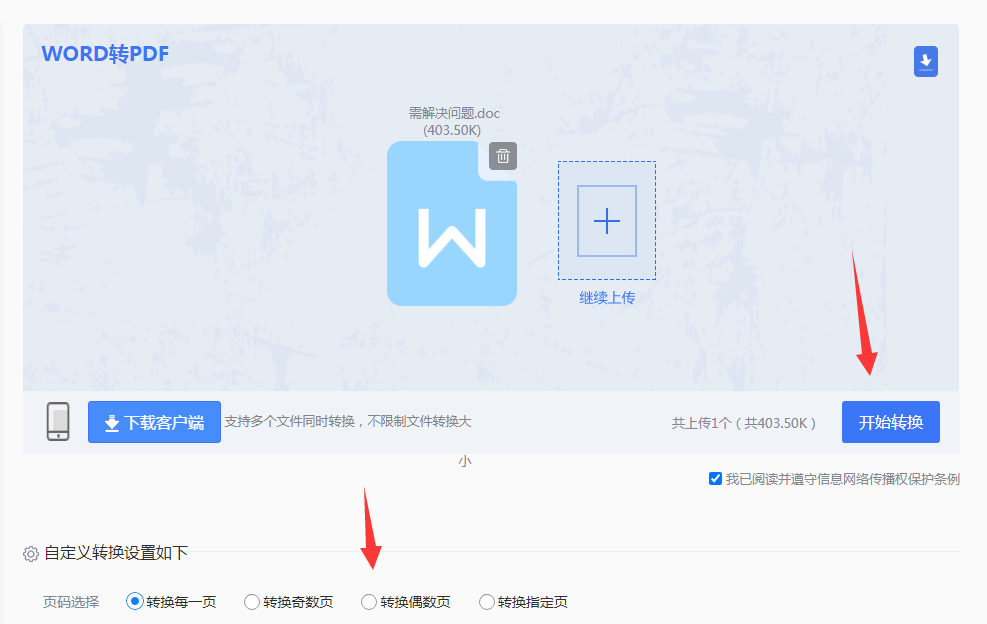
此方法将转换过程模拟为一次“打印”操作,不仅适用于Word,也适用于任何支持打印功能的程序。
在系统中安装一个虚拟的PDF打印机驱动程序(如Microsoft Print to PDF,或第三方软件如Adobe PDF Printer, Foxit Reader PDF Printer)。当您选择“打印”Word文档,并选择此虚拟打印机作为输出设备时,它不会在实体打印机上打出纸张,而是会“打印”出一个PDF文件。
1、打开并准备打印:在Word中打开目标文档,点击“文件”->“打印”,或直接使用快捷键 Ctrl + P。
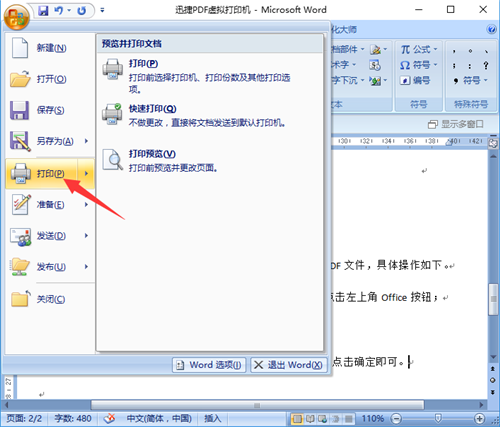
2、选择打印机:在打印机列表中,选择“Microsoft Print to PDF”。如果没有此选项,请检查Windows功能是否已启用(可通过Windows设置搜索“启用或关闭Windows功能”来确认)。
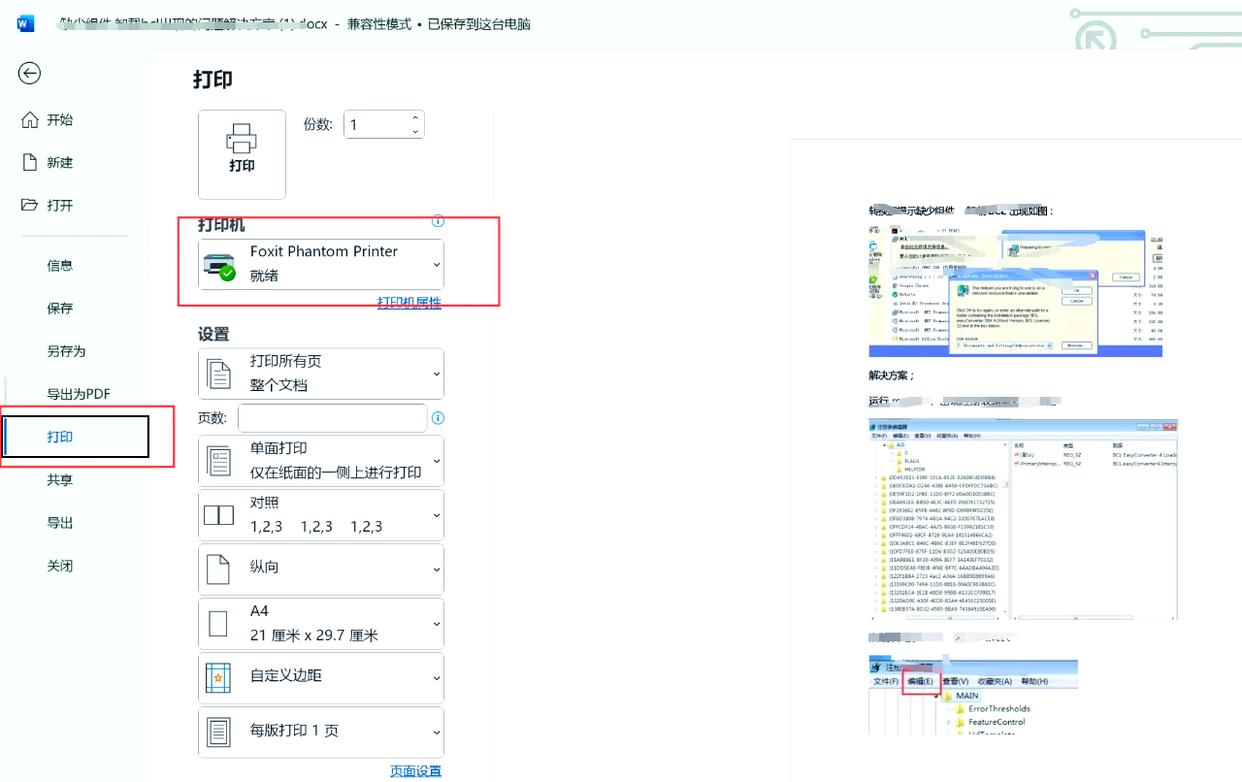
对于IT管理员、开发者或需要定期、批量转换大量Word文档的用户,通过命令行调用Office组件是实现自动化的高效途径。
利用Microsoft Office安装时自带的命令行工具(如osascript on Mac 或 VBS/PowerShell on Windows),通过编写脚本或直接输入命令,指示Word应用程序在后台以“无界面”模式打开文档并执行另存为PDF的操作。
以下是一个使用PowerShell调用Word进行转换的简单示例脚本。
1、打开PowerShell:在Word文档所在文件夹中,按住Shift键并右键单击空白处,选择“在此处打开PowerShell窗口”。
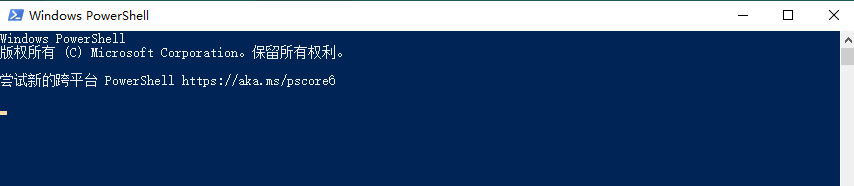
# 创建Word应用对象
$word = New-Object -ComObject Word.Application
# 设置Word在后台运行,不可见
$word.Visible = $false
# 获取当前目录下所有的.docx文件
$files = Get-ChildItem -Path . -Filter *.docx
foreach ($file in $files) {
# 打开文档
$doc = $word.Documents.Open($file.FullName)
# 构建输出PDF的路径(同名,但后缀为.pdf)
$pdfPath = [System.IO.Path]::ChangeExtension($file.FullName, "pdf")
# 执行另存为PDF操作
$doc.SaveAs([ref] $pdfPath, [ref] 17) # 17 是Word中代表PDF格式的常量
# 关闭文档
$doc.Close()
}
# 退出Word应用程序
$word.Quit()
# 释放COM对象
[System.Runtime.Interopservices.Marshal]::ReleaseComObject($word)Set-ExecutionPolicy RemoteSigned。17是PDF的文件格式代码。确保代码正确。try-catch-finally),确保即使某个文件转换失败,Word进程也能被正确关闭,避免内存泄漏。| 方法 | 适用场景 | 核心优势 | 主要顾虑 |
|---|---|---|---|
| Office内置功能 | 日常办公、对格式保真度要求高 | 质量最佳、安全、功能全 | 需安装Office |
| 在线转换工具 | 临时应急、无Office环境、跨平台 | 极致的便捷性 | 网络依赖 |
| 虚拟打印机 | 任何支持打印的程序、简单转换 | 通用性强、系统级集成 | 可能丢失交互元素 |
| 命令行/脚本 | 批量处理、自动化流程、IT运维 | 极高的效率、可自动化 | 技术门槛高 |
以上就是word转pdf怎么转的全部介绍了,将Word转换为PDF是一项简单但需谨慎对待的任务。对于绝大多数用户,我们首推使用Microsoft Office自带的“另存为PDF”功能,它在质量、安全和易用性之间取得了最佳平衡。在其他特定场景下,再灵活选用在线工具、虚拟打印或命令行方法。希望这篇超过1500字的详尽指南能成为您手中解决Word转PDF问题的权威参考。
【word转pdf怎么转?4种主流且高效方法详解!】相关推荐文章: 返回转转大师首页>>
我们期待您的意见和建议: